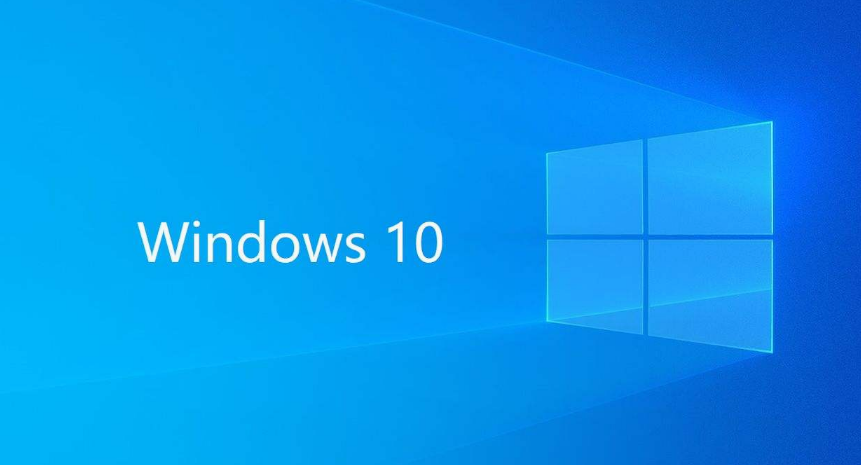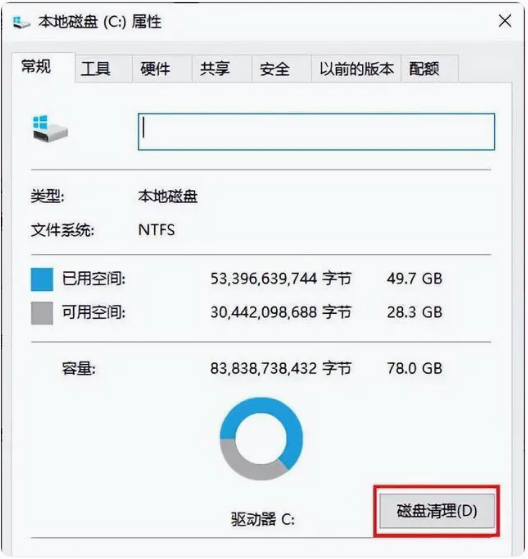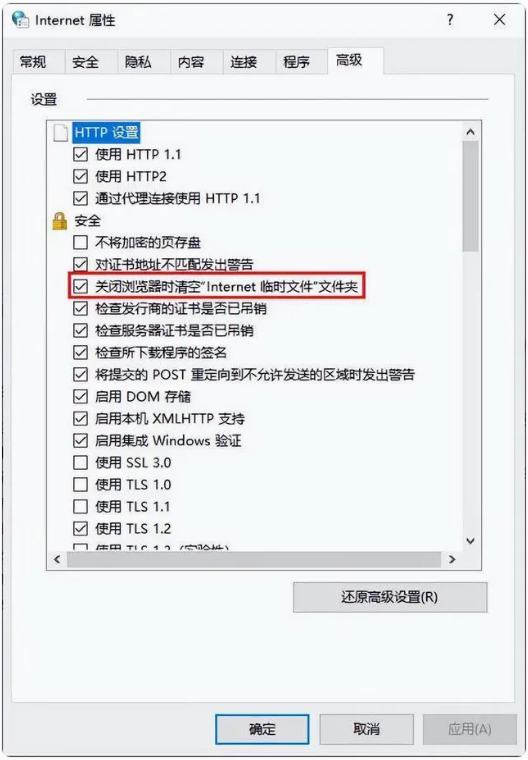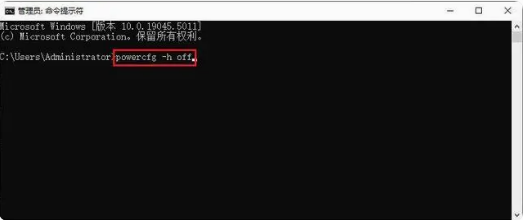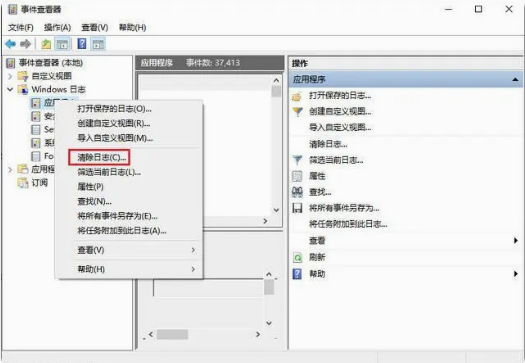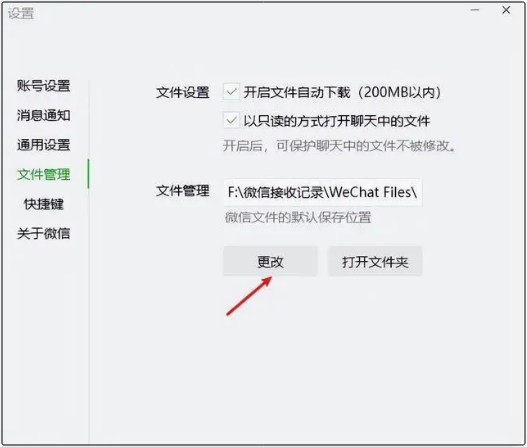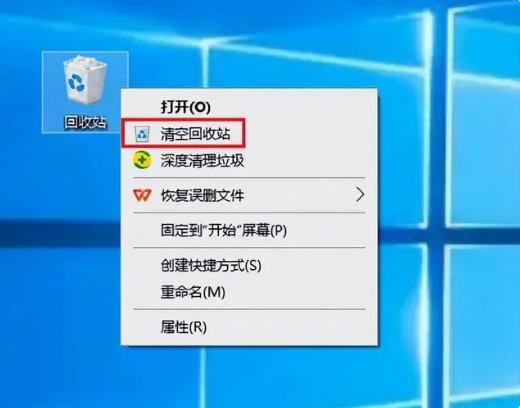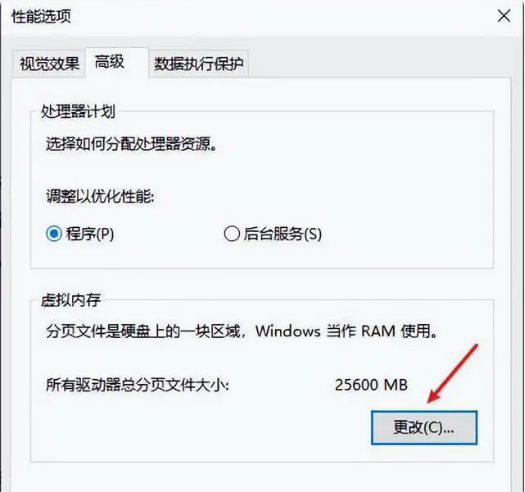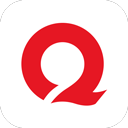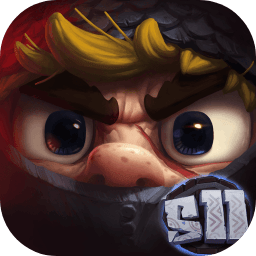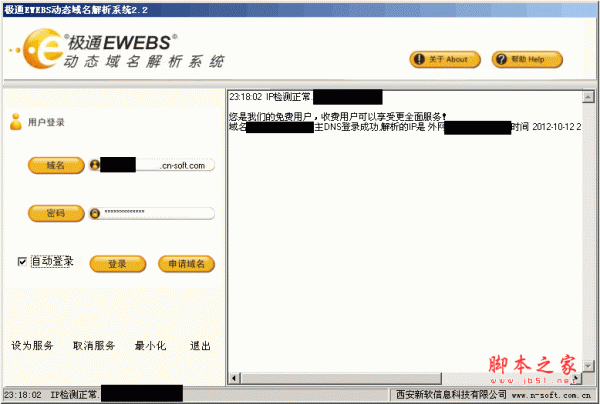win10系统怎么释放磁盘空间 win10系统释放磁盘空间方法介绍
作者:佚名 来源:xp下载站 时间:2024-12-19 17:02
电脑日常一直在使用,每一次制作文件和下载一些文件软件都会增加电脑的空间,电脑的空间取决于玩家的存储盘,存储盘要是满了就会变的很卡,运行缓慢,最近有一些用户想知道win10系统怎么释放磁盘空间,要清理空间才会更流程,那么下面就带给大家win10系统释放磁盘空间方法介绍。
win10系统怎么释放磁盘空间
方法一:使用磁盘清理工具
Win10系统内置的磁盘清理工具是释放磁盘空间的首选。通过右键点击需要清理的磁盘(如C盘),选择【属性】,在弹出的对话框中点击【磁盘清理】按钮,即可启动清理程序。用户可以根据需求勾选要清理的文件类型,如临时文件、系统缓存、旧版文件等,实现一键清理。
方法二:删除Internet临时文件
Internet临时文件会占用大量磁盘空间。通过打开【控制面板】,依次选择【网络和Internet】> 【Internet选项】,在【高级】选项卡中勾选【关闭浏览器时清空”Internet临时文件“文件夹】,即可在关闭浏览器时自动删除这些文件。
方法三:关闭休眠功能
Win10系统自带的休眠文件hiberfil.sys会占用大量磁盘空间。若您不需要休眠功能,可以通过命令提示符输入【powercfg -h off】命令关闭它(【powercfg -h on】命令则是开启),从而释放空间。
方法四:清理系统日志
Windows系统日志记录了系统中的硬件、软件、系统问题的信息,对于普通用户来说,定期清理这些日志可以释放磁盘空间。在搜索框中输入【事件查看器】,展开【Windows日志】,右键单击相应选项,选择【清除日志】即可。
方法五:迁移软件安装位置
许多软件默认安装在C盘,导致C盘空间不足。通过更改软件的安装路径或迁移已安装软件到其他磁盘,可以有效减少C盘的负担。例如,可以将微信、QQ等常用软件的缓存和数据文件路径更改为D盘或其他磁盘。
方法六:清空回收站
回收站中的文件同样占用磁盘空间。右键单击回收站图标,选择【清空回收站】即可永久删除这些文件。
方法七:调整虚拟内存设置
虚拟内存是Windows在物理内存不足时用作临时数据存储的地方,默认位于C盘。通过右键点击桌面上的【此电脑】图标,选择【属性】,点击【高级系统设置】,在【性能】设置中选择【高级】,然后点击【更改】,可以取消C盘的分页文件,选择其他磁盘设置新的虚拟内存,从而释放C盘空间。